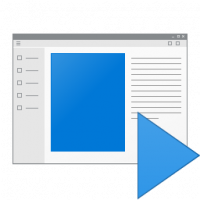Microsoft 365 Copilot กำลังจะมาถึง OneNote
Microsoft ได้ประกาศว่าพวกเขากำลังนำคุณลักษณะใหม่ที่เรียกว่า "Microsoft 365 Copilot" มาสู่ OneNote ฟีเจอร์นี้ออกแบบมาเพื่อให้ความช่วยเหลือส่วนบุคคลแก่ผู้ใช้เมื่อสร้างและจัดรูปแบบบันทึกโดยนำเสนอแนวทางและข้อเสนอแนะทีละขั้นตอนตามข้อมูลและบริบทของผู้ใช้
Microsoft 365 Copilot จะใช้ AI และการเรียนรู้ของเครื่องเพื่อให้คำแนะนำและให้เคล็ดลับสำหรับงานต่างๆ เช่น การเพิ่มตาราง การจัดรูปแบบข้อความ และการเพิ่มรูปภาพ
Microsoft กำลังรวม Large Language Model (LLM) จาก ChatGPT กับข้อมูลจาก Microsoft Graphs ซึ่ง รวมถึงบันทึกย่อ ปฏิทิน อีเมล แชท เอกสาร การประชุม และอื่นๆ พร้อมด้วยเครื่องมือจาก OneNote แอป.
เป้าหมายคือการปรับปรุงประสิทธิภาพการทำงานของผู้ใช้โดยให้ความช่วยเหลือและคำแนะนำส่วนบุคคลเมื่อสร้างและจัดรูปแบบบันทึกย่อ
ในการเข้าถึงคุณลักษณะนี้ ผู้ใช้สามารถคลิกที่ไอคอนเครื่องหมายคำถามบนริบบิ้น OneNote และบานหน้าต่าง Copilot จะปรากฏขึ้นทางด้านขวาของหน้าจอ
เช่นเดียวกับแอป Office อื่นๆ อินเทอร์เฟซ Copilot ใน OneNote จะปรากฏทางด้านขวาของแอป และใช้อินเทอร์เฟซการแชทที่ผู้ใช้สามารถโต้ตอบได้โดยใช้ภาษาธรรมชาติ ซึ่งคล้ายกับวิธีการทำงาน บิง. ซึ่งหมายความว่าผู้ใช้สามารถถามคำถามและรับความช่วยเหลือส่วนบุคคลและคำแนะนำจาก AI ได้แบบเรียลไทม์
นอกจากนี้ AI ยังสามารถแสดงเป็นพรอมต์เชิงบริบทซ้อนทับผืนผ้าใบของแอป ซึ่งจะให้คำแนะนำและคำแนะนำเพิ่มเติมแก่ผู้ใช้ นี่เป็นวิธีที่สะดวกและใช้งานง่ายในการโต้ตอบกับ AI และรับความช่วยเหลือเมื่อใช้ OneNote
ในขณะนี้ Microsoft กำลังทดสอบคุณลักษณะ Copilot กับกลุ่มลูกค้า Microsoft 365 ที่ได้รับเลือก ยังไม่ได้ประกาศเมื่อ AI chatbot จะเปิดตัวใน OneNote หรือแอปอื่นๆ ขั้นตอนการทดสอบนี้มีแนวโน้มที่จะใช้เพื่อปรับแต่งคุณสมบัติ Copilot และตรวจสอบให้แน่ใจว่าทำงานได้อย่างมีประสิทธิภาพและประสิทธิผลก่อนที่จะเผยแพร่ต่อผู้ชมในวงกว้าง เป็นที่น่าสังเกตว่า Microsoft ขึ้นชื่อในเรื่องการใช้แนวทางอย่างระมัดระวังและรอบคอบในการเผยแพร่คุณลักษณะใหม่ๆ ดังนั้นอาจต้องใช้เวลาสักระยะก่อนที่ Copilot จะพร้อมใช้งานสำหรับผู้ใช้ OneNote ทุกคน
Microsoft 365 Copilot เป็นส่วนเพิ่มเติมที่น่าตื่นเต้นซึ่งจะช่วยให้ผู้ใช้ประหยัดเวลาและทำงานได้อย่างมีประสิทธิภาพมากขึ้นเมื่อจดบันทึก
ทาง ไมโครซอฟท์
หากคุณชอบบทความนี้ โปรดแบ่งปันโดยใช้ปุ่มด้านล่าง จะไม่ใช้เวลามากจากคุณ แต่จะช่วยให้เราเติบโต ขอบคุณสำหรับการสนับสนุน!